繰り返し請求の管理
Zoho Booksの繰り返し請求は、さまざまな方法でフィルタリングや並べ替えができます。
目次
繰り返し請求のフィルタリング
繰り返し請書は、そのステータスに基づいてフィルタリングできます。以下はその方法です。
- [売上]→[繰り返し請求]に移動してください。
- ページの左側にある[すべての繰り返し請求]のドロップダウンをクリックしてください。
- フィルタリングしたい繰り返し請求のステータスを選択してください。
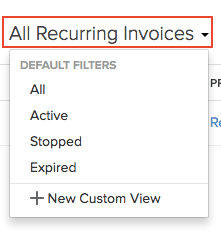
独自の基準に基づいて繰り返し請求をフィルタリングしたい場合は、[+ 新しいデータ の一覧]をクリックしてください。詳細については、「カスタムビュー」をご参照くだ さい。
カスタムビュー
特定のパラメーターに基づいて繰り返し請求をフィルタリングしたい場合、カスタムビューを使用できます。
シナリオ:パトリシアは、2019年1月1日から2019年3月31日までのすべての繰り返し請求を表示したいと考えます。これを行うには、カスタムビューを作成し、該当する基準を指定します。
繰り返し請求のカスタムビューを作成するには:
- [売上]→[繰り返し請求]に移動してください。
- ページの左側にある[すべての繰り返し請求]のドロップダウンをクリックしてください。
- [+ 新しいデータの一覧]をクリックしてください。
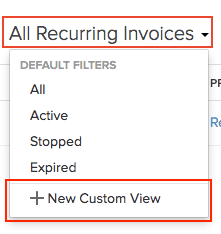
- 以下の項目項目を入力してください。
名前
カスタムビューの名前を入力してください。このカスタムビューを頻繁に使用する場合、[お気に入りに設定]オプションを選択できます。
条件の設定
繰り返し請求の項目項目に基づいてカスタムビューの条件を追加してください。[+ 条件を追加]をクリックして、複数の基準を追加できます。
列の設定
作成しているカスタムビューで表示される項目項目を選択してください。[使用可能な列]から[選択した列]に移動するには、各項目の隣にある[+]アイコンをクリックしてください。
カスタムビューの共有
このカスタムビューにアクセスできるユーザーを選択してください。
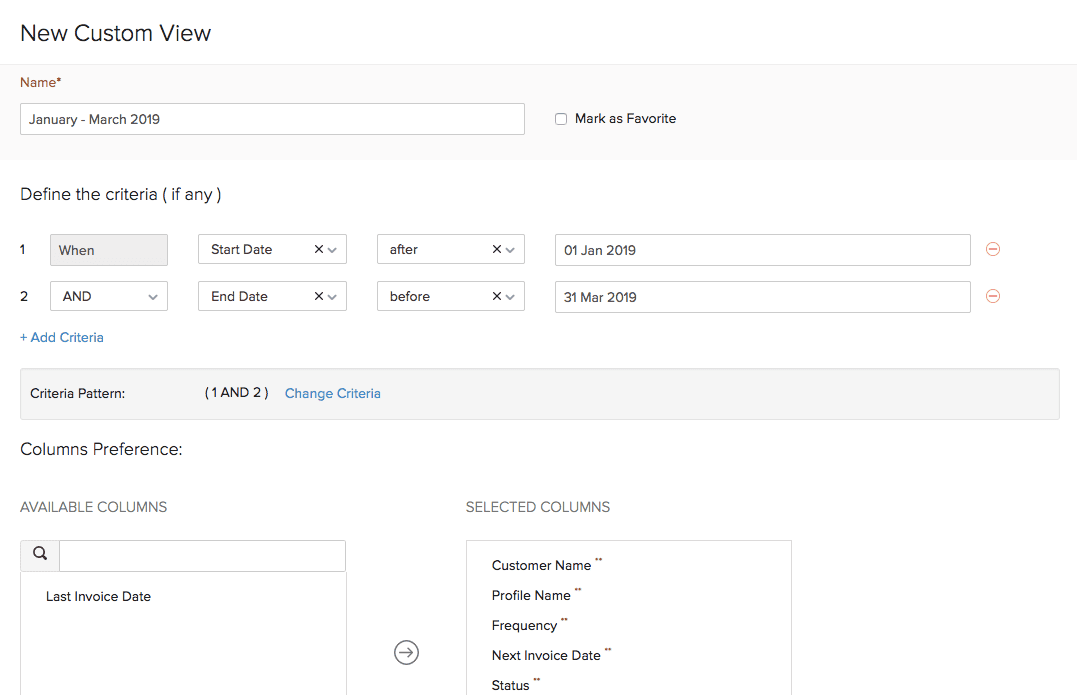
- 必要な詳細を入力したら、[保存]をクリックしてください。
このカスタムビューは、繰り返し請求ページの[すべての繰り返し請求]のドロップダウンをクリックすると表示されます。
このカスタムビューを編集するには、カスタムビューの隣にある編集アイコンをクリックしてください。
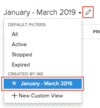
カスタムビューの削除
Zoho Booksで作成したカスタムビューを削除するには:
- カスタムビューを編集してください。
- ページの一番下までスクロールし、[削除]ボタンをクリックしてください。
- 確認するために[はい]をクリックしてください。
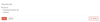
繰り返し請求の並べ替え
繰り返し請求は、異なる列や項目項目に基づいて並べ替えできます。以下はその方法です。
- [売上]→[繰り返し請求]に移動してください。
- 並べ替えたい列をクリックしてください。
- 並べ替えは昇順または降順で行うことができます(矢印に基づいています)。並べ替え順序を変更するには、再度項目項目をクリックしてください。

列のカスタマイズ
繰り返し請求書モジュールでは、メインページに表示する項目と表示しない項目を選択できます。また、同じページで列/項目の配置を変更することもできます。以下はその方法です。
- [売上]→[繰り返し請求]に移動してください。
- ページの左側にあるテーブルアイコンをクリックしてください。
- 表示したい項目項目を選択してください。
- 横にあるアイコンをドラッグ&ドロップして列の配置を変更してください。
- [保存]をクリックしてください。

ヒント:必須項目項目(**でマークされています)はチェックを外すことはできません。
お役に立ちましたか?
はい
いいえ
フィードバックをいただき、ありがとうございます。
改善できる点を教えてください
機能を希望しますか?
ご提案
